在使用Word处理文档时,插入空白页的常见方法有多种,包括:1. 使用“插入”菜单;2. 使用快捷键;3. 删除多余的段落。我们重点讨论第一种方法,即使用“插入”菜单来添加空白页。
一、使用“插入”菜单
在Word中,用户可以通过“插入”菜单轻松插入空白页。步骤是:点击顶部菜单栏中的“插入”选项。接着,在下拉菜单中找到“空白页”选项,点击即可在当前光标位置插入一页空白页。这种方法简单直观,非常适合初学者和对软件不够熟悉的用户。
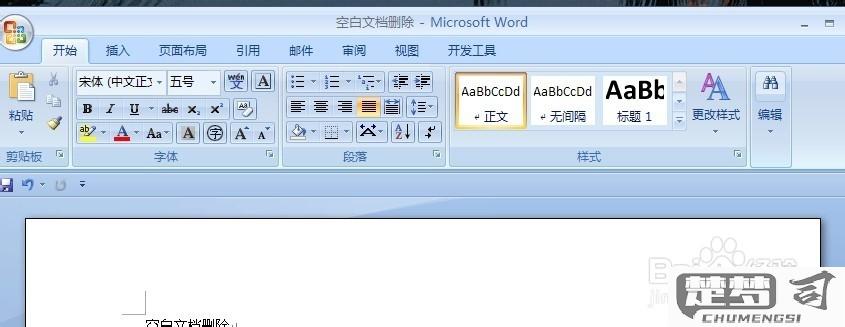
二、使用快捷键
除了通过菜单插入空白页,用户还可以使用快捷键来实现。只需按下“Ctrl + Enter”组合键,Word便会在当前光标位置插入一页空白页。这一方法不仅高效,还能节省时间,适合需要频繁插入空白页的用户。
三、删除多余的段落
在某些情况下,Word文档中会出现意外的空白页,这通常是由于段落格式或分页符造成的。用户可以通过显示段落符号来识别并删除多余的段落,确保文档排版整齐。做法是,点击“开始”菜单下的“段落”区域,找到“显示/隐藏 ¶”图标,查看并删除多余的段落符号。
相关问答FAQs
Q1: 如何删除Word文档中的空白页?
可以通过查看段落符号,找到导致空白页的多余段落符号,并将其删除。空白页是由分页符造成的,用户也可以直接选中分页符并删除。
Q2: Word中插入空白页会影响页码吗?
插入空白页会影响后续内容的页码。用户需注意,插入空白页后,后面的内容会向后移动,页码也会随之调整。
Q3: 如何在特定位置插入空白页?
在需要插入空白页的位置,将光标放置在该位置,然后使用“插入”菜单或快捷键“Ctrl + Enter”插入空白页即可。
猜你感兴趣:
word显示最后一页空白页
上一篇
忽略设备之后再也连接不到了
下一篇
